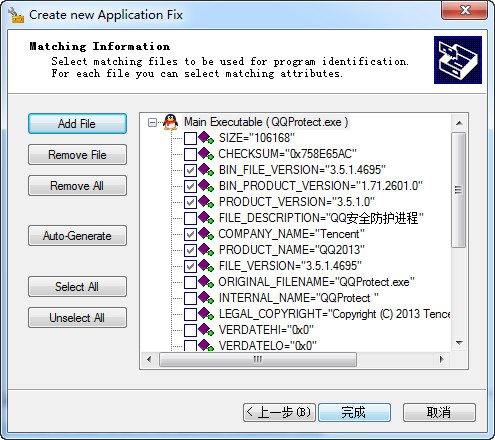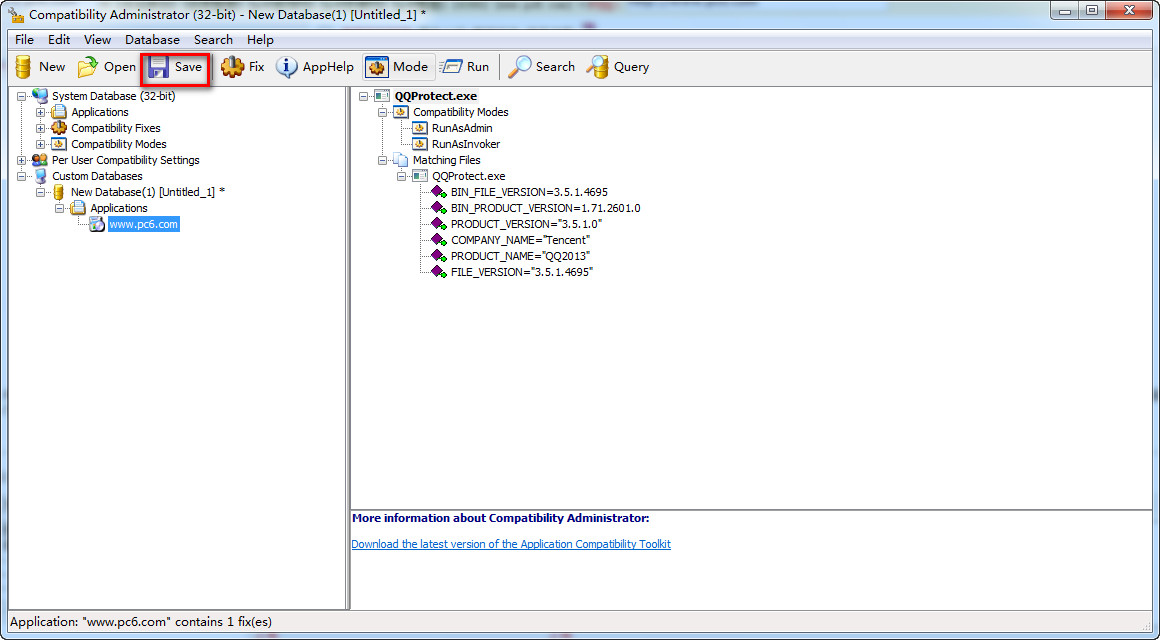win8.1的uac雖然有時候很煩,但完全關閉uac還可能導致Metro許多功能不能使用,而且出於安全考慮小編勸大家還是不要完全關閉,那有沒有關閉uac對話框而不關閉uac功能的方法呢?
操作步驟
1. 下載並安裝微軟官方工具 Microsoft Application Compatibility Toolkit
軟件名稱:Microsoft Application Compatibility Toolkitv5.6官方版
2. 以管理員身份運行“Microsoft Application Compatibility Toolkit”程序組中的“Compatibility Administrator(32/64-bit)”(32位程序選32-bit,64位程序選64-bit)。
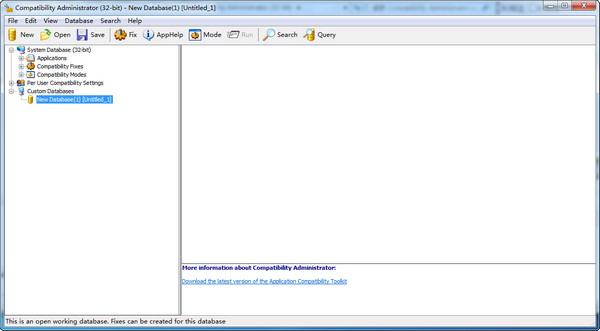
3. 右擊“Custom Databases”下的“New Database(1)”出現菜單,選擇“Create New”下的“Application Fix…”出現對話框。
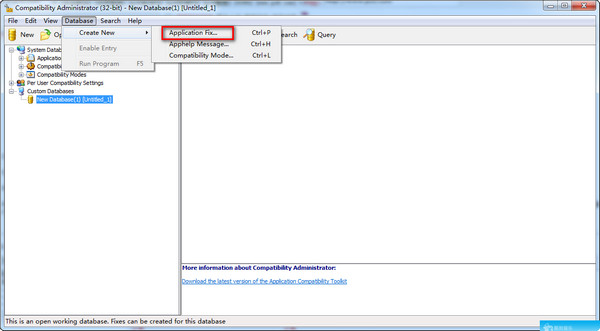
4. 在“Name of the programto be fixed”和“Name of the vendor for this program”中輸入要加入白名單的軟件名稱,可任意輸入;單擊“Browse…”按鈕選擇程序安裝目錄下的*.exe文件。
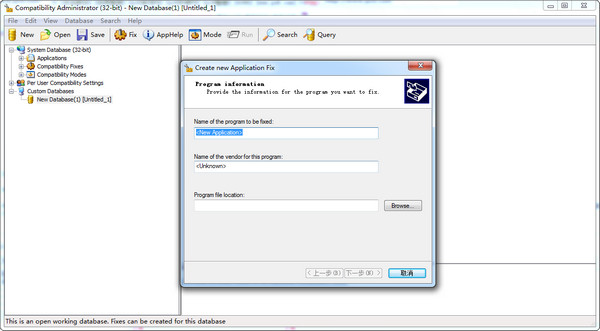
5. 單擊“下一步”切換窗口,選擇“Additional compatibility modes”下的“RunAsAdmin”和“RunAslnvoker”兩個選項,連續單擊兩次“下一步”,最後單擊“完成”按鈕返回主界面。
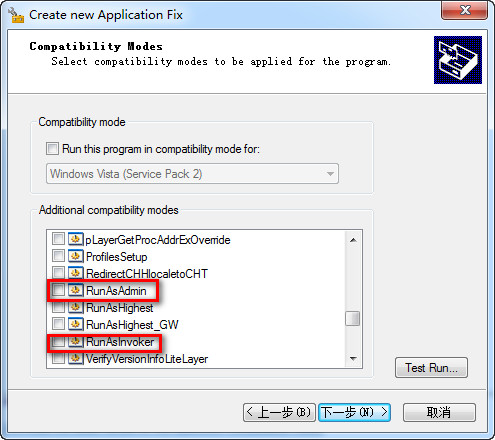
6. 單擊工具欄上的“Save”按鈕,在“Datebase Name”中任意輸入一個文件名,單擊OK後再次輸入任何文件名保存創建的白名單,最後選擇菜單“File”下的“Install”將白名單添加到 Windows 8的UAC中,此時會出現對話框提示安裝成功,再點擊一下run選項運行一下設置的軟件,然後關閉這個軟件,就會實現自己信任的軟件打開不彈出UAC對話框的效果了。